
C'è stato un tempo in cui la ricetta per velocizzare un PC lento era solo quella di aggiungere più (o più veloce) RAM. Al giorno d'oggi, però, questo non è necessariamente il miglior upgrade da scegliere per primo.
Hai bisogno di un aggiornamento della RAM?
Ci sono alcuni scenari in cui l'aggiornamento della RAM è ovviamente una buona idea. Un computer per gli usi quotidiani, come la navigazione web, lo streaming di video, l'esecuzione di Microsoft Office e la riproduzione di un gioco o due, dovrebbe avere almeno 8 GB di RAM, a nostro avviso.
Ciò potrebbe sorprendere, considerando che molti PC di fascia media e bassa sono dotati di 4 GB. Tuttavia, non sono molto reattivi e tendono a rallentare non appena vengono avviati uno o tre processi in background.
Questo è il motivo per cui consigliamo almeno 8 GB. Se hai un laptop con 4 GB, controlla il manuale per vedere se puoi aggiornare la RAM da solo. Alcuni laptop hanno la RAM saldata alla scheda madre, nel qual caso non è possibile un aggiornamento della RAM.
Nel frattempo, i giocatori che vogliono giocare agli ultimi titoli AAA stanno meglio con 16 GB di RAM. Andare al di sopra dipende davvero da cosa vuoi fare con il tuo sistema. Un PC di livello professionale che desideri utilizzare per l'editing video 4K, ad esempio, avrebbe probabilmente bisogno di qualcosa di circa 32 GB.
Se queste situazioni non coprono il tuo PC, di seguito sono riportate alcune cose da considerare prima di raggiungere quei nuovi moduli RAM.
Verifica la presenza di colli di bottiglia
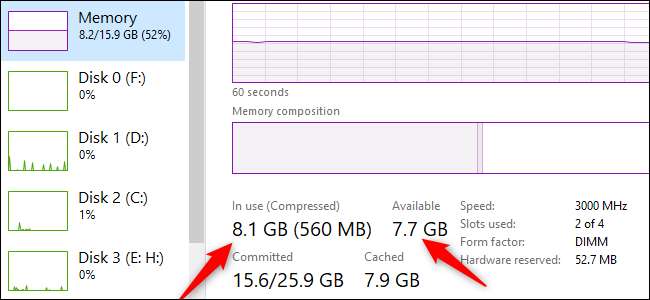
Se una carenza di RAM è la fonte dei tuoi problemi, dovresti essere in grado di scoprirlo controllando le prestazioni del tuo sistema. Per farlo, premi Ctrl + Maiusc + Esc per apri Task Manager di Windows 10 , quindi fare clic su "Ulteriori dettagli" per aprire la visualizzazione avanzata. Fare clic sulla scheda "Prestazioni", quindi su "Memoria".
Quindi, inizia a utilizzare il PC come faresti normalmente, tenendo d'occhio il task manager.
Quando si verifica un rallentamento, controllare le sezioni "In uso" e "Disponibile" sotto il grafico che mostra l'utilizzo della RAM. Se hai spesso una tonnellata di RAM ancora disponibile, probabilmente la RAM non è il problema. Tuttavia, se viene raggiunto il massimo durante ogni rallentamento, più RAM potrebbe migliorare le cose.
XMP è abilitato?
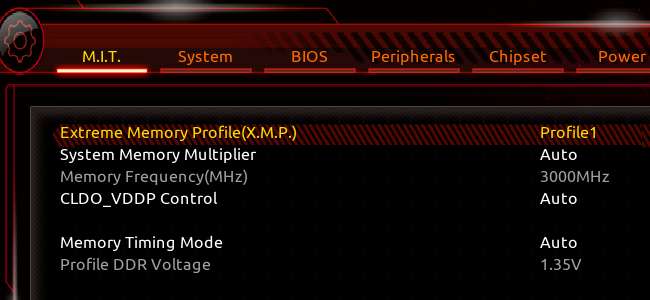
I costruttori di PC desktop fai-da-te potrebbero non massimizzare le capacità di prestazioni della loro RAM attuale. La maggior parte delle persone che costruiscono i propri PC probabilmente lo hanno già fatto. Nelle impostazioni del BIOS della scheda madre, puoi attivare qualcosa chiamato eXtreme Memory Profile (XMP) . Se il tuo PC ha un processore AMD, potresti vedere invece DOCP.
XMP è una tecnologia Intel che è, apparentemente, uno strumento di overclock. Tuttavia, se lo accendi nel BIOS senza modificare nessuna delle impostazioni manuali, lascerà che la RAM funzioni alla velocità per cui è classificata, piuttosto che all'impostazione predefinita più lenta.
RELAZIONATO: Come abilitare Intel XMP per far funzionare la tua RAM alle velocità pubblicizzate
Controlla le tue velocità
Aggiornamento della RAM del PC non è semplice come cambiare la memoria o la scheda grafica. Devi scegliere il tipo giusto (la versione per le schede madri moderne è DDR4 ) e la sua velocità deve essere compatibile con la scheda madre del tuo computer.
Inoltre, se mantieni un modulo RAM e ne aggiungi un altro, devono avere le stesse velocità. Anche allora, alcune persone preferiscono utilizzare due RAM stick identiche invece di mescolare e abbinare, solo per essere certi. Essere sicuri di controlla la velocità della RAM del tuo computer per determinare quanto grande sarà la RAM più veloce di un aggiornamento.
Quando si tratta di velocità effettive, se la RAM del PC ha una velocità inferiore, come 2.400 MHz, l'aggiornamento a 3.000 MHz o superiore dovrebbe comportare notevoli miglioramenti delle prestazioni. Se stai già oscillando a 3.000 MHz, tuttavia, l'aumento delle prestazioni da una RAM più veloce potrebbe non essere così evidente. Questo varierà a seconda del tuo PC specifico e di come lo usi.
RELAZIONATO: Come vedere quanta RAM c'è nel tuo PC (e la sua velocità)
Procurati invece un SSD

Se il collo di bottiglia non è la tua RAM, hai altre scelte. L'opzione numero uno è eseguire l'aggiornamento a un'unità a stato solido (SSD) se il tuo PC ha ancora un disco rigido. Anche se aumenti la RAM, semplicemente non c'è aggiornamento migliore per un PC che spostarlo da un disco rigido a un SSD.
Anche un vecchio SSD SATA III, come il Samsung 860 Evo, fornirà un notevole aumento dei tempi di risposta e delle prestazioni generali. Se la scheda madre accetta Unità NVMe , quindi i miglioramenti delle prestazioni saranno ancora più evidenti.
Non buttare via neanche quel vecchio disco rigido: puoi usarlo come memoria secondaria se il tuo PC ha ancora spazio per esso. Puoi anche metterlo in un disco rigido esterno e usarlo in questo modo (dopo aver copiato i tuoi file personali e riformattato, ovviamente).
RELAZIONATO: Come aggiornare e installare un nuovo disco rigido o SSD nel tuo PC
Guarda la CPU e la GPU

Se determini che la RAM non è il problema e l'aggiornamento SSD è già coperto, potrebbe essere il momento di aggiornare la CPU o la GPU o, forse, di costruire o acquistare un nuovo sistema.
Per avere un'idea di come sta funzionando la tua CPU, puoi seguire gli stessi passaggi che abbiamo trattato sopra per il controllo dei colli di bottiglia. Questa volta, guarda l'utilizzo della CPU nel Task Manager.
La CPU si esaurisce frequentemente quando hai più programmi aperti o durante una varietà di giochi? Assicurati di provare alcuni giochi e vedi se questo è coerente prima di incolpare la CPU, poiché alcuni giochi si basano maggiormente sul processore, per cominciare.
Se non hai i soldi per aggiornare il tuo impianto, allora, per il momento, sii solo consapevole dei vincoli del tuo sistema. Ad esempio, non utilizzare troppi programmi contemporaneamente: prima di giocare, chiudi ogni processo in background possibile. Queste sono solo misure tampone, ma aiuteranno.
Se il problema non è la CPU, guarda la GPU, soprattutto se la tua si trova all'estremità inferiore delle specifiche minime di un gioco. Ovviamente, una volta ottenuta una nuova GPU, potrebbe verificarsi un collo di bottiglia della CPU, il che significa che dovrai testare di nuovo.
Un'altra alternativa per chi è a corto di soldi è provare a overcloccare i componenti per spremere un po 'più di prestazioni da loro. Ciò comporta dei rischi, tuttavia, tra cui l'annullamento della garanzia, il consumo di più energia e, potenzialmente, la riduzione della durata di CPU e GPU.
Tuttavia, per un PC più vecchio, in cui la tua scelta è di overcloccare o ottenere qualcosa di nuovo che non puoi permetterti, l'overclock è una sorta di aggiornamento integrato e potrebbe essere la scelta migliore.
Per maggiori informazioni, dai un'occhiata ai nostri tutorial su overclocking , e come overcloccare la tua GPU o Intel CPU .
Nella RAM o non nella RAM
La RAM è un componente strano nei PC moderni. Se non ne hai abbastanza, aggiungerne altri può avere un impatto drammatico sulle prestazioni del tuo computer. Se, tuttavia, il tuo sistema non utilizza regolarmente tutta la RAM, cambiarla non avrà l'impatto di cui hai bisogno.
Per coloro che non hanno bisogno di un aggiornamento della RAM, la scelta migliore potrebbe essere ottenere un SSD, passare a una nuova CPU o installare una nuova scheda grafica.







